Cómo eliminar Puawin32 / Presenoker en Windows 10/11
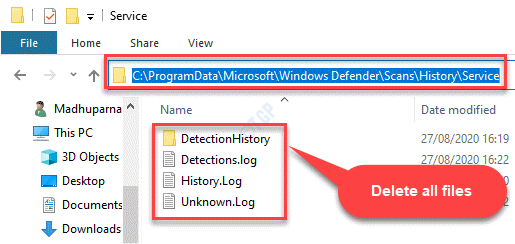
- 3469
- 513
- Eduardo Tapia
El trabajo del defensor de Windows (antivirus incorporado para Windows 10) es bloquear cualquier amenaza potencial en su computadora. Bloquea cualquier aplicación sospechosa que exhiba un comportamiento de malware a pesar de que puede no ser un archivo malicioso en real. Una de esas amenazas potenciales identificada por Windows Defender es el Win32/Presenoker que marca como PUA (aplicación potencialmente no deseada).
¿Qué es PUA y qué es PUA? Win32 / Presenoker?
PUA o la aplicación potencialmente no deseada puede no ser una aplicación dañina, pero aún debe ser consciente de ello. Los clientes de Torrent son el tipo de aplicaciones que Windows Defender indica como puas, por ejemplo, utorrent. Si bien Microsoft no menciona por qué aparece la amenaza, pero con la bandera advierte a los usuarios que los clientes de Torrent pueden ser potencialmente dañinos y otros programas de malware o troyano pueden intentar acceder a su sistema. Estas aplicaciones potencialmente maliciosas generalmente se marcan como PUA: Win32 / Presenoker.
Sin embargo, la desventaja es que estos programas no son completamente eliminados por el antivirus, sino que los bloquean y estos programas se dejan atrás en el "Historial de detección"Carpeta. El sistema de seguridad del defensor de Windows sigue escaneando su PC y cada vez que identifica el utorrent como la amenaza potencial que lo marca como PUA: Win32 / Presenoker.
¿Es un virus y si lo permites o bloquea??
PUA no es un virus y es más bien un falso positivo. Principalmente, los programas sin editor se marcan como PUA. Sin embargo, siempre existe la posibilidad de que sea un malware en el disfraz y, por lo tanto, es para usted decidir si desea eliminarlo o incluirlo en la lista de exclusión para continuar instalando la aplicación. Para asegurarse de que si la aplicación es segura o no, lo que generalmente es un cliente de torrent, verifique si la descarga es de una fuente oficial y no de una fuente no verificada.
Método 1: eliminando los servicios de la carpeta de defensa de Windows
Paso 1: presione el Ganar + e teclas juntas en su teclado para iniciar el Explorador de archivos.
En el Explorador de archivos Ventana, navegue a la ubicación a continuación:
C: \ ProgramData \ Microsoft \ Windows Defender \ Scans \ History \ Service
Ahora, seleccione todos los archivos y carpetas, y presione Borrar.
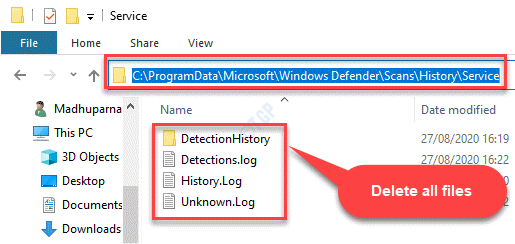
Paso 2: Una vez que haya terminado de eliminar los archivos y carpetas, siga la ruta a continuación para abrir el Cachemana carpeta:
C: \ ProgramData \ Microsoft \ Windows Defender \ Scans \ Scans \ History \ Cachemanager
Verifique si hay algún archivo y carpetas en esta carpeta, debe estar vacío.
Ahora, cierre el Explorador de archivos.

Paso 3: Buscar Seguridad de Windows en el cuadro de búsqueda y luego haga clic en Seguridad de Windows del resultado de la búsqueda.
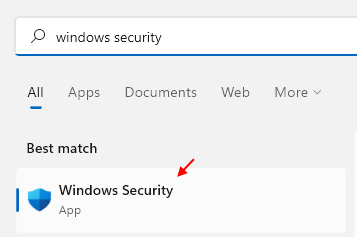
Etapa 4: Abre el Seguridad de Windows página de inicio.
Vaya al lado derecho de la ventana y haga clic en Protección contra el virus y la amenaza.
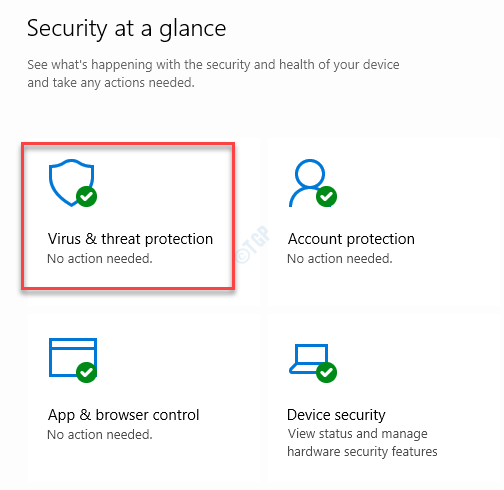
Paso 5: A continuación, en el lado derecho de la ventana, verifique debajo del Amenazas actuales sección.
Debería mostrar No hay estado de amenazas actuales.
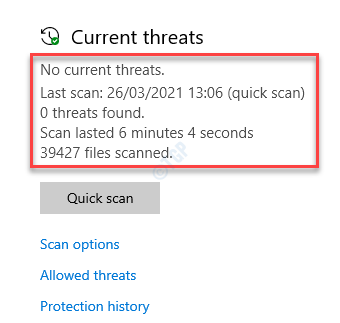
Esto significa que ha eliminado con éxito el PUA: Win32 / Presenoker.
Cómo identificar si es falso positivo
A veces, el defensor de Windows puede marcar incluso un elemento seguro como una amenaza potencial y marcarlo como Win32/Presenoker. Esta es una situación falsa positiva y, en tal caso, debe saber que la aplicación es segura. Veamos cómo identificar si es un falso positivo.
Paso 1: Buscar Seguridad de Windows en el cuadro de búsqueda y luego haga clic en Seguridad de Windows del resultado de la búsqueda.
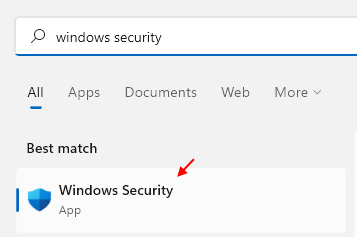
Paso 2: Ahora, vaya al lado derecho de la ventana y debajo de la sección de áreas de protección, haga clic en Protección contra el virus y la amenaza.
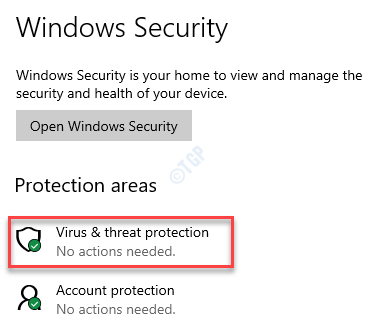
Paso 5: Abrirá una nueva ventana.
En el lado derecho de la ventana, debajo del Amenazas actuales sección, navegue a la lista de amenazas.
Paso 6: Clickea en el Vea los detalles en Win32/Presenoker opción.
Paso 7: Aquí, puede verificar qué aplicación está marcada como PUA: Win32/Presenoker.
Si puede reconocer la aplicación, entonces es seguro, si no, entonces es ciertamente una aplicación dañina.
Método 2: eliminando Win32/Presenoker junto con la aplicación
Antes de proceder a eliminar el Win32/Presenoker Indicando desde su PC, también debe eliminar la aplicación que ha sido marcada o el Defensor de Windows seguirá tirando de él como posible amenaza. Así es cómo:
Paso 1: Ve a la Comenzar Menú y tipo Seguridad de Windows En la barra de búsqueda de Windows.
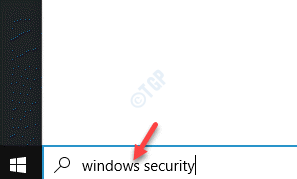
Paso 2: Haga clic en el resultado para abrir el Seguridad de Windows ventana de configuración.
Vaya al lado derecho de la ventana y seleccione Protección contra el virus y la amenaza.
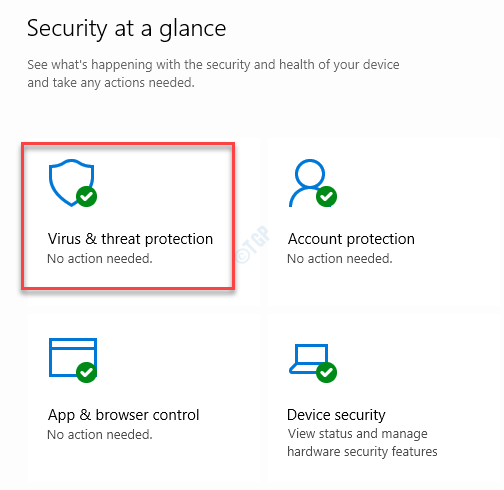
Paso 3: En el lado derecho de la ventana, debajo del Amenazas actuales Sección, debe ver una lista de aplicaciones marcadas.
Etapa 4: Ahora, al lado del Win32/Presenoker bandera, haga clic para expandir Bajo.
presione el Sí Botón en la solicitud para permitir los derechos de administrador.
Paso 5: A continuación, debajo del Opciones de acción, seleccionar Eliminar.
Paso 6: Ahora, presione el Iniciar acciones botón.
Espera hasta el Defensor de Windows La aplicación elimina la posible amenaza.
Paso 7: Repita los pasos para las otras aplicaciones que se marcan como Win32/Presenoker.
Esto eliminará la amenaza junto con la aplicación de la aplicación de defensa de Windows.
- « Arreglar faceit.sys, rzudd.sys o acmevideo.SYS BSOD en Windows 10
- Webcam sigue congelando con frecuencia en Windows 10/11 Fix »

